iPhone에서 저장 공간을 차지하는 사진, 비디오, 스티커 또는 기타 iMessage 첨부 파일과 같은 저장된 문자 메시지 데이터를 삭제하는 방법이 궁금하신 적이 있으신가요? 전체 텍스트 대화를 삭제하지 않고? 그렇다면 혼자가 아닙니다.
이제 iOS 11+에서는 문자를 보내고 저장 공간을 절약하는 것을 좋아하는 모든 사람들에게 마침내 좋은 소식이 있습니다! 특히 iOS에는 이제 iPhone 메시지 문서 및 데이터를 개별적으로 삭제할 수 있는 편리한 기능이 제공됩니다.
내용물
- iOS 11+ 작은 변화 = 큰 영향
- 관련 기사
-
iCloud의 iMessage
- iCloud 메시지의 또 다른 이점은 무엇입니까?
-
iOS11+의 게임명 – 저장용량 절약!
- iPhone 문서와 데이터가 방대합니까?
- 일부 메시지 앱 문서 및 데이터를 지우자
-
그러나 iOS 11+는 모든 것을 바꿉니다!
- 원하지 않는 메시지 첨부 파일을 모두 수동으로 삭제
- 모든 오래된 대화를 자동으로 삭제
- 메시지 공간 절약 팁이 더 필요하십니까?
-
문자 메시지 이미지를 사진 앱에 저장
- 사진 앱에 사진을 저장하려면 이 두 기사를 확인하세요!
-
마무리
- 관련 게시물:
iOS 11+ 작은 변화 = 큰 영향
iPhone을 Apple의 최신 iOS로 업데이트하면 대부분이 눈치채지 못하거나 주의를 기울이지 않는 작은 변경 사항이 많이 있습니다. 그러나 가장 큰 보상을 얻는 것은 종종 작고 예고되지 않은 변화입니다. iOS의 업데이트된 메시지 앱도 마찬가지입니다.
설정에 숨겨져 있는 잠재적으로 거대한 변경 작성자인 메시지 문서 및 데이터를 관리하는 기능입니다.
작은 iPhone을 사용하는 사람들을 위해 이 iOS 업데이트는 잠재적으로 상당한 저장 공간을 절약할 수 있습니다! 그러니 주목하세요!
관련 기사
- iOS 12에서 iMessage가 작동하지 않습니까?
- iCloud에서 메시지를 사용하는 방법
- iOS 11에서 iMessage 문제 수정
- iOS 설정에서 빠르게 iPhone 및 iPad 저장 공간 확보
- iOS 11+ 도구, 권장 사항 및 iCloud로 iPhone 저장 공간 확보
iCloud의 iMessage 
iOS 11.4에서 Apple은 마침내 iCloud가 전체 메시지 기록을 저장하고 동기화할 수 있도록 허용하고 동일한 Apple ID로 로그인한 모든 기기(Mac 포함!)에서 사용할 수 있습니다.
활성화되면 iCloud의 메시지가 자동으로 업데이트되므로 iMessage를 사용하는 모든 곳에서 항상 동일한 보기를 사용할 수 있습니다. 이제 하나의 장치에서 메시지, 첨부 파일, 사진, 대화 등을 삭제하면 모든 장치에서 제거됩니다.
우주. Apple은 내부 저장 공간이 제한된 iPhone 및 iPad를 소유한 사람들을 위해 iCloud에서 메시지를 만들었습니다(16 또는 32GB iDevice에 대해 이야기하고 있습니다.).
이 작은 변화로 모든 텍스트를 iCloud 스토리지 계정으로 오프로드할 수 있습니다. 무료 계정에는 모든 데이터에 대해 5GB의 데이터만 제공된다는 점을 기억하십시오. 따라서 계정을 유료 요금제로 업데이트하는 것을 고려해야 할 수도 있습니다. 
iCloud에 있는 메시지의 빠른 스냅샷
- iCloud에 메시지, 사진 및 기타 첨부 파일 저장하기
- 장치의 내부 공간 확보
- 동일한 iMessage 계정으로 새 기기에 로그인하면 모든 메시지가 나타납니다.
- 메시지와 대화를 삭제하면 동일한 Apple ID로 로그인한 모든 기기에서도 삭제됩니다.
- iCloud에서 메시지를 켜려면 다음으로 이동하십시오. 설정 > Apple ID 프로필 > iCloud
- 모든 대화는 여전히 종단 간 암호화되어 Apple과 다른 사람들이 읽을 수 없습니다!
iCloud의 메시지에 대한 모든 것을 배우려면 다음을 확인하십시오. 자세한 기사!
iOS11+의 게임명 – 저장용량 절약!
iOS 11에는 iPhone(또는 iPad)의 저장 공간을 관리하기 위한 놀랍고 새로운 트릭이 포함되어 있습니다! 새로운 공간 절약형 이미지 및 비디오 파일 형식에서 지능형 스토리지 관리 도구.
이것들은 우리가 오랫동안 원했던 종류의 기능이며 마침내 iOS 11+와 함께 여기에 있습니다!
iOS10 또는 iOS9를 사용하는 사용자를 위해 메시지 저장소 저장.
iPhone 문서와 데이터가 방대합니까?
그런 다음 메시지 앱의 문서 및 데이터를 삭제하십시오!
환상적이지만 간과된 한 가지 변경 사항은 메시지 앱의 문서 및 데이터에 남아 있는 항목과 들어갈 항목을 선택하고 선택할 수 있는 기능입니다. 많은 사용자가 몇 년 전으로 거슬러 올라가는 놀라운 2-6GB의 텍스트 및 메시지 데이터로 차트를 작성하면서 메시지 데이터가 매우 뚱뚱하고 빠르게 될 수 있다는 것을 우리 모두 알고 있습니다!
저장용량이 많은 휴대전화가 있으면 별 문제가 되지 않습니다. 그러나 우리 대부분은 16GB 또는 32GB의 데이터가 있는 iPhone을 사용하므로 BIG FAT Message App은 NOW처럼 다이어트가 필요한 것처럼 보이기 시작합니다. 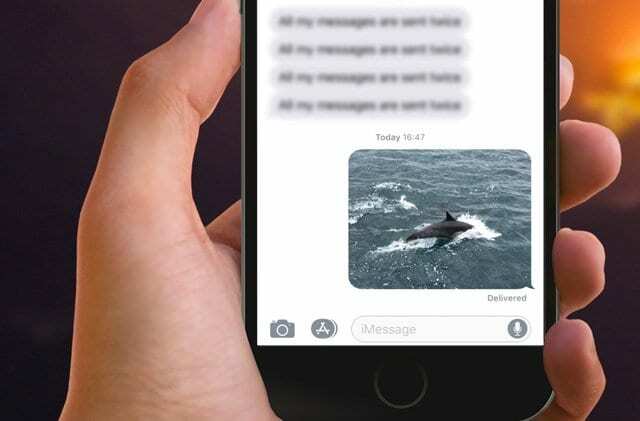
일부 메시지 앱 문서 및 데이터를 지우자
라는 메시지가 표시되면 iPhone의 저장 공간이 거의 가득 찼습니다, 만약 당신이 사진을 찍을 수 없다, 또는 휴대전화의 공간이 부족하여 최신 iOS로 업데이트할 수 없는 경우 정리하고 모든 잡동사니를 치우다.
앱을 삭제하지 않고 iPhone에서 문서 및 데이터를 삭제하는 방법
당신이 열렬한 문자 메시지 전송/수신을 좋아하고 많은 사진, 비디오, 스티커 및 기타 종소리와 휘파람이 포함된 풍부한 메시지를 보내거나 받는 것을 좋아한다면 메시지 앱이 엄청나다는 것을 알게 될 것입니다.
메시지 앱을 살펴보고 문서 및 데이터 아래를 살펴보세요.
이동 설정 > 일반 > iPhone 저장 공간(이전 iOS의 경우 저장 공간 및 iCloud 사용 > 저장 공간 관리를 참조하십시오.) 먼저 현재 메시지가 사용하는 총 스토리지 양을 확인합니다. 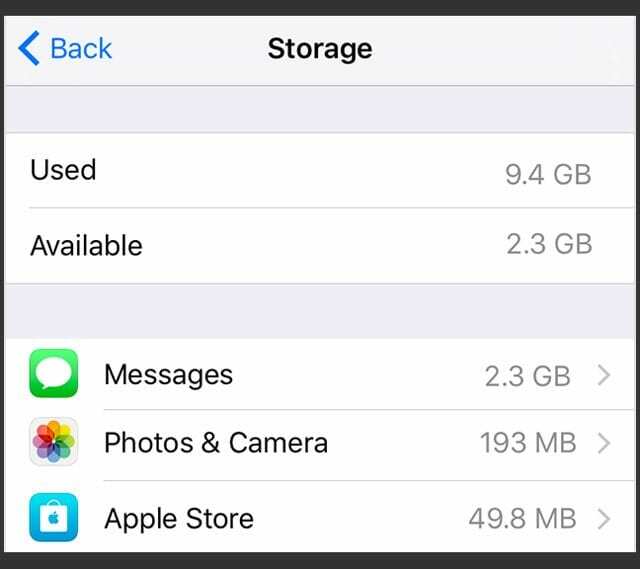
그런 다음 아래를 눌러 메시지(저장됨)를 좀 더 자세히 살펴보세요.
이 번호는 메시지 앱 문서 및 데이터이며 텍스트의 다운로드한 이미지, 비디오 및 기타 주고받은 파일과 같은 항목을 포함합니다.
이전 iOS 버전에서는 각 대화에 참여하고 첨부 파일을 수동으로 정리하는 것 외에는 메시지 앱 문서 및 데이터를 삭제할 수 있는 방법이 없었습니다. 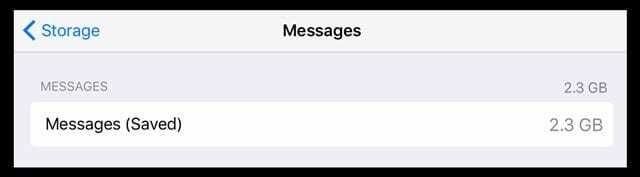
그러나 iOS 11+는 모든 것을 바꿉니다!
이제 iOS 11+의 새로운 스토리지 관리 시스템으로 이러한 메시지 첨부 파일의 전체 또는 일부를 삭제할 수 있습니다.
사진, 비디오, GIF, 스티커 및 기타 미디어 첨부 파일과 같은 메시지 첨부 파일을 삭제합니다.
원하지 않는 메시지 첨부 파일을 모두 수동으로 삭제
이렇게 하려면 다음으로 이동하십시오. 설정 > 일반 > iPhone 저장 공간 > 메시지.
사진, 비디오, GIF 등과 같은 범주별로 모든 메시지의 미디어 파일에 대한 스냅샷을 볼 수 있습니다. 관리하려는 항목을 탭합니다.
그런 다음 개별 파일을 왼쪽으로 스와이프하고 삭제를 탭합니다.
또는 오른쪽 상단의 편집을 선택하고 삭제할 파일에 체크 표시를 합니다. 그리고 그것들을 폐기하십시오! 설정 앱을 통해 모든 유형의 미디어 또는 대화에 대해 이 작업을 수행하세요! 기타 카테고리를 통해 PDF, 오디오 파일 및 기타 유형의 문서도 삭제할 수 있습니다.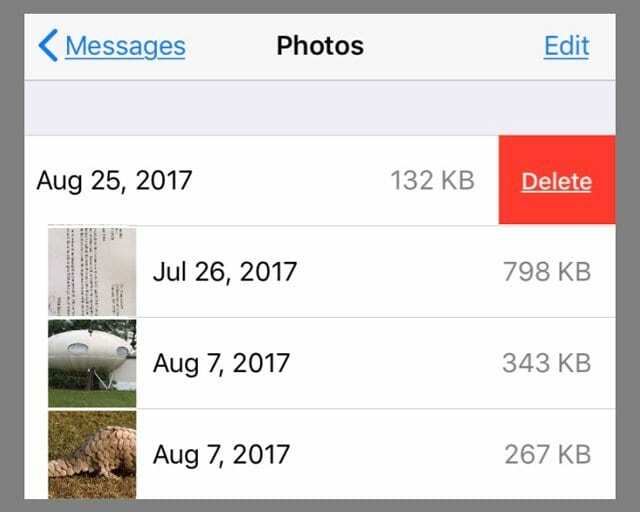
모든 오래된 대화를 자동으로 삭제
메시지 저장 설정의 또 다른 훌륭한 기능은 Apple 권장 사항입니다.
Apple은 사용자의 고유한 사용을 기반으로 기기의 저장 공간을 관리하는 데 도움이 되는 특정 권장 사항을 제공합니다. 오래된 대화 자동 삭제 및 대용량 첨부 파일 검토를 포함하여 메시지 사용량이 많은 사용자에게 제공되는 몇 가지 옵션이 있습니다.
이동 설정 > 일반 > iPhone 저장용량 라는 제목의 전용 섹션을 찾습니다. "추천."
문서 및 데이터 바로 위에 있는 메시지 설정에서도 몇 가지 권장 사항을 찾을 수 있습니다.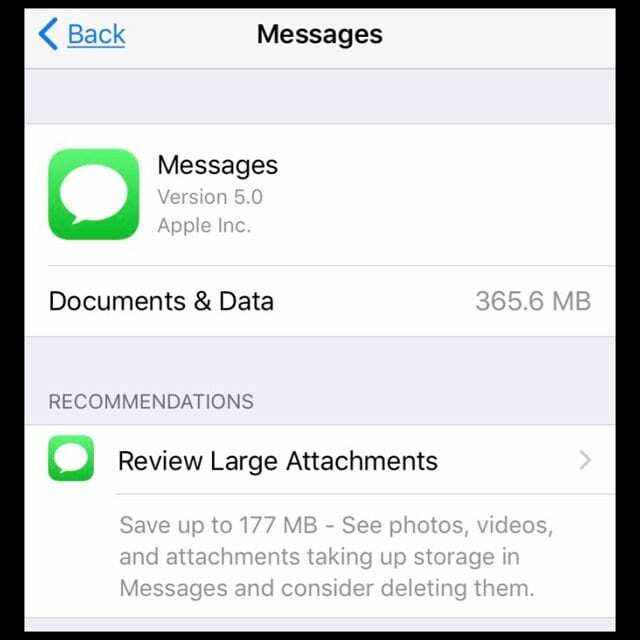
기사를 통해 모든 Apple Storage 권장 사항에 대해 자세히 알아보십시오. iOS 설정에서 빠르게 iPhone 및 iPad 저장 공간 확보.
메시지 공간 절약 팁이 더 필요하십니까?
우리의 iPhone에서 저장 공간을 차지하는 저장된 문자 메시지를 삭제하는 방법에 대한 기사 iOS12를 사용합니다. 11, 10, 심지어 그 이하.
문자 메시지 이미지를 사진 앱에 저장
메시지 사진을 사진 앱에 특별히 저장하지 않으면 문자/메시지 사진은 다른 곳에 저장되지 않습니다. 메시지 앱, 이메일 앱 및 기타 타사 앱을 통해 제공되는 사진은 사진 앱에 자동으로 저장되지 않습니다. 의도적으로 수행해야 합니다.
사진 앱에 사진을 저장하려면 이 두 기사를 확인하세요!
- iOS 12 이상에서 메시지 및 iMessage에서 사진을 공유하는 방법
- iPhone에서 문자 메시지의 모든 이미지를 빠르게 저장하는 방법
- iPhone에서 iMessage 이미지를 사진으로 저장하는 방법
마무리
친구 및 가족과의 문자 메시지는 쉽고 재미있습니다. 거의 모든 것을 원터치로 간단하게 공유할 수 있으며 휴대전화나 기기로 바로 전달됩니다. 그러나 모든 사진, 비디오, 스티커 및 기타 문자 파일은 빠르게 추가되고 iPhone 저장 공간의 상당 부분을 차지할 수도 있습니다.
그러나 iOS는 이제 iPhone 메시지 문서 및 데이터 삭제 기능을 포함하여 새롭고 훌륭한 저장 기능으로 가득 차 있습니다. 뿐만 아니라 iOS 11은 원치 않는 모든 텍스트 및 메시지 첨부 파일을 자동으로 제거하는 방법도 제공합니다. 그리고 다음 단계를 따르기만 하면 됩니다. 완료하면 공간이 절약됩니다.

대부분의 직업 생활 동안 Amanda Elizabeth(줄여서 Liz)는 모든 종류의 사람들에게 미디어를 도구로 사용하여 고유한 이야기를 전달하는 방법에 대해 교육했습니다. 그녀는 다른 사람들을 가르치고 방법 가이드를 만드는 것에 대해 한두 가지를 알고 있습니다!
그녀의 고객은 다음과 같습니다. Edutopia, Scribe 비디오 센터, Third Path Institute, 브래킷, 필라델피아 미술관, 그리고 빅픽처 얼라이언스.
Elizabeth는 템플 대학교에서 미디어 제작 석사 학위를 받았으며, 영화 및 미디어 예술 부서에서 겸임 교수로 학부생들을 가르쳤습니다.